
ownCloud ist eine Web-Suite, die einen Cloud-Speicher über das Netzwerk bereitstellt, Daten können über einen Webbrowser oder einen Software-Client hochgeladen werden. Die Daten werden auf dem Server gespeichert und können jederzeit mit einem Browser oder Desktop-Client oder einer Smartphone-App heruntergeladen oder abgerufen werden. Das Projekt basiert auf PHP und einer SQLite-, MySQL-, Oracle- oder PostgreSQL-Datenbank und ist daher auf allen Plattformen lauffähig, die diese Anforderungen erfüllen. Es bietet fast alle Möglichkeiten von Funktionen, die in kommerziellen Suiten verfügbar sind; Es wird unter der AGPLv3-Lizenz veröffentlicht, sodass Sie ohne zusätzliche Kosten einen eigenen Cloud-Speicherserver einrichten können. Eine kommerzielle Version von ownCloud ist ebenfalls verfügbar.
Eigenschaften:
Im Folgenden finden Sie eine Liste der Funktionen, die auf ownCloud verfügbar sind.
- Dateiablage in herkömmlichen Verzeichnisstrukturen
- Kryptographie
- Synchronisation von Daten mit dem Desktop, Webclient oder der mobilen App.
- Kalender (auch als CalDAV)
- Aufgabenplaner
- Adressbuch (auch als CardDAV)
- Musik-Streaming (über Ampache)
- Benutzer- und Gruppenverwaltung (über OpenID oder LDAP)
- Teilen von Inhalten über Gruppen oder öffentliche URLs hinweg
- Online-Texteditor mit Syntax-Highlighting und Code-Folding
- Lesezeichen
- URL-Kürzungssuite
- Fotogalerie
- PDF-Viewer (unter Verwendung von pdf.js)
- Viewer für ODF-Dateien (.odt, .odp, .ods)
- Unterstützt das Hochladen von Avatarbildern.
- Zeigt Miniaturansichten von Dokumenten
- Unterstützt das Dialogfenster für Webkonflikte, wenn die Datei bereits beendet ist.
- Mit dem Aktivitätsfeed können Sie sehen, was los ist
- Neues Design
- Der Benutzer kann die gelöschten Dateien wiederherstellen.
Neue Funktionen in ownCloud 7:
- Verbesserte gemeinsame Nutzung zwischen zwei owncloud-Installationen.
- Schnelleres und effizienteres Design, geeignet für Mobilgeräte
- Speichern, Zugriff und Kontrolle
Mehr
Hier ist die kleine Anleitung zur Einrichtung von ownCloud 7 auf Fedora 21, die geschrieben wurde, als kein ownCloud-Binärpaket für Fedora 21 verfügbar war.
Voraussetzungen:
Wie bereits erwähnt, basiert es auf einer Kombination aus PHP und Datenbank, die Datenbank kann eine der vier zuvor genannten sein. Installieren Sie also PHP, den Apache-Webserver und den MySQL-Server auf Fedora 21. Zu Demonstrationszwecken habe ich mich entschieden, sowohl SQLite als auch MySQL auf Fedora zu installieren, wir werden später über den Grund dafür sprechen.
# yum installiere httpd php php-mysql mariadb-server mariadb sqlite php-dom php-mbstring php-gd php-pecl-zip php-pdo wget
Stellen Sie SELinux so ein, dass OwnCloud die Daten schreiben darf.
# setsebool -P httpd_unified 1
Apache in Firewall zulassen.
# firewall-cmd --permanent --zone=public --add-service=http# firewall-cmd --permanent --zone=public --add-service=https# firewall-cmd --reloadStarten Sie Apache und MariaDB.
# systemctl start httpd.service# systemctl start mariadb.serviceDienst beim Systemstart automatisch starten.
# systemctl enable httpd.service# systemctl enable mariadb.serviceHerunterladen und Einrichten:
Laden Sie ownCloud von der offiziellen Website herunter oder geben Sie den folgenden Befehl auf dem Terminal ein.
# wget https://download.owncloud.org/community/owncloud-7.0.4.tar.bz2Extrahieren Sie das Archiv.
# tar -jxvf owncloud-7.0.4.tar.bz2 -C /var/www/html/Erlauben Sie dem Webserver, die Dateien im Cloud-Verzeichnis zu lesen und zu schreiben.
# chown -R apache.apache /var/www/html/owncloud/Datenbank erstellen:
Wenn Sie zum ersten Mal eine MariaDB einrichten, finden Sie hier das Tutorial zum Sichern von MariaDB. Der MariaDB-Server muss vor dem Erstellen der Datenbank gestartet werden, melden Sie sich beim MySQL-Server an.
# mysql -u root -pErstellen Sie eine Datenbank mit dem Namen „clouddb“
Datenbank clouddb erstellen;Erlauben Sie „clouddbuser“, mit einem vordefinierten Passwort auf die „clouddb“-Datenbank auf localhost zuzugreifen.
gewähre alles auf clouddb.* an 'clouddbuser'@'localhost', identifiziert durch 'password';Apache-Server konfigurieren:
Während der Konfiguration des Apache-Webservers wird empfohlen, .htaccess zu aktivieren Um erweiterte Sicherheitsfunktionen zu erhalten, ist .htaccess standardmäßig im Apache-Server deaktiviert. Um es zu aktivieren, öffnen Sie Ihre virtuelle Hostdatei und nehmen Sie AllowOverride vor auf Alle eingestellt ist . Zum Beispiel habe ich hier eine externe Konfigurationsdatei verwendet, anstatt die Hauptdatei zu ändern.
# vi /etc/httpd/conf.d/owncloud.confFügen Sie Folgendes hinzu.
Alias /owncloud /var/www/html/owncloud
Optionen Indizes FollowSymLinks
AllowOverride All
Order allow,deny
allow from all
Denken Sie daran, alle mit dem Apache-Server verbundenen Dienste neu zu starten.
# systemctl startet httpd.service neuownCloud konfigurieren:
Öffnen Sie den Webbrowser, zeigen Sie eine URL auf http://your-ip-address/owncloud ( http://Ihre-benutzerdefinierte-Domain ). Der Browser bringt Sie automatisch zur Einrichtungsseite von ownCloud, wo er konfiguriert werden muss, bevor er live geht. Geben Sie den Admin-Benutzernamen, das Kennwort, den Speicherort des Datenordners und die Datenbankdetails ein. Sie können eine der Datenbanken von SQLite oder MySQL auswählen. Wenn Sie sich für die SQLite-Datenbank entscheiden, müssen Sie keine Datenbankdetails eingeben. wobei als MySQL-Datenbank Datenbankbenutzer, Kennwort und Datenbankname erforderlich sind.
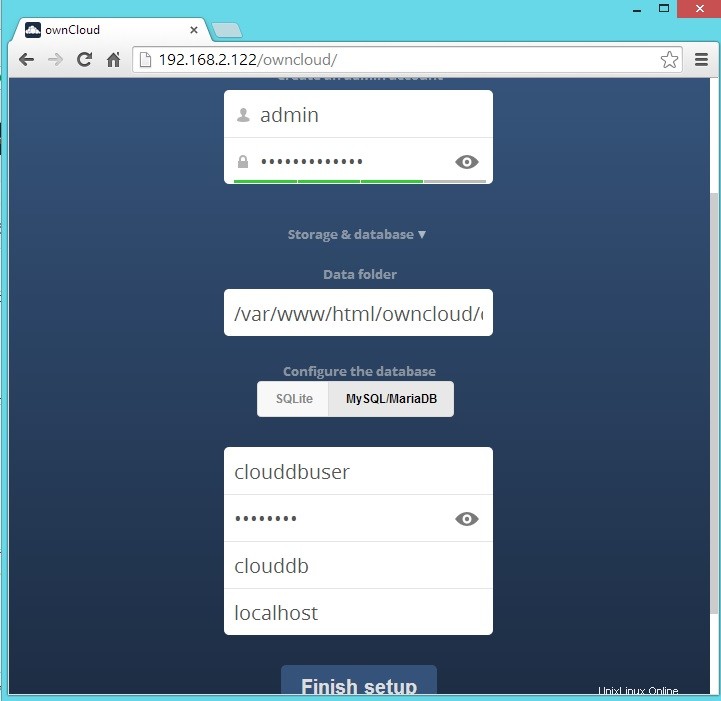
Alternativ können Sie den ownCloud-Client herunterladen, um die Dateien hochzuladen.
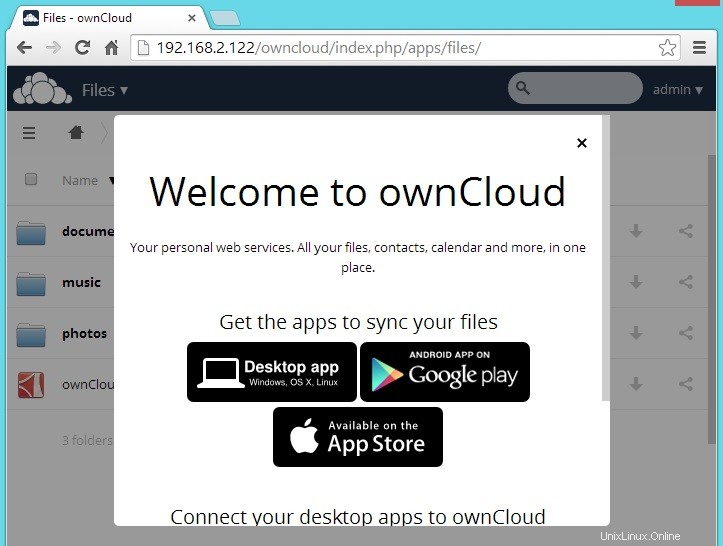
Die Startseite wird wie folgt aussehen, Sie können mit dem Hochladen der Inhalte beginnen, indem Sie die Upload-Schaltfläche verwenden.
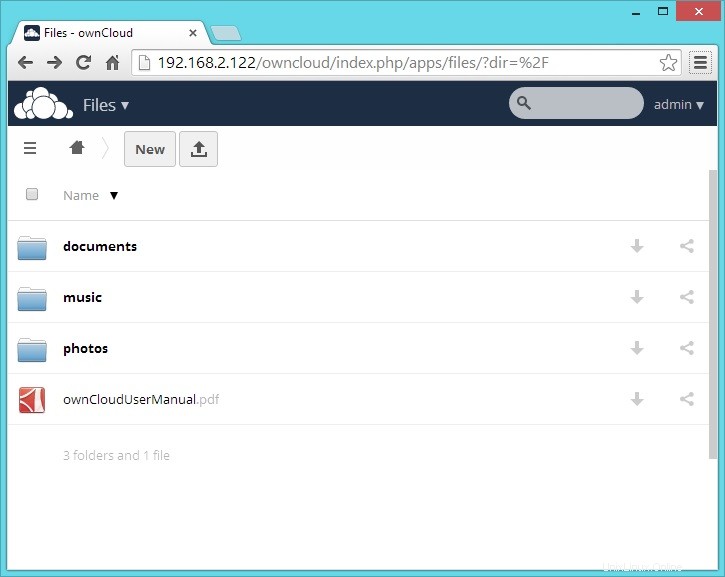
Das ist alles!.